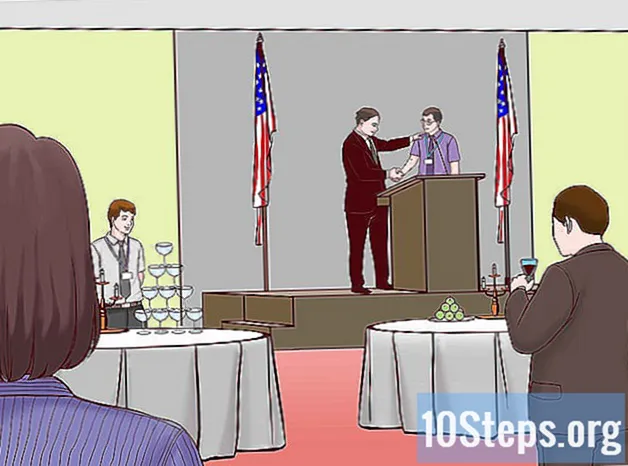Conţinut
Puteți opera un alt computer pe rețeaua dvs. sau pe internet ca și cum ați sta la tastatura lui după o instalare de doar câteva minute. Acest lucru poate fi util pentru repararea de la distanță a unui computer sau pentru controlul unei alte mașini pe care le aveți.
paşi
Accesați site-ul web RealVNC și descărcați programul necesar din aceasta legătură. Alegeți versiunea gratuită. Vedeți că vă cere numele și adresa de e-mail, dar va continua fără aceste informații dacă faceți clic pe butonul pentru a continua. Dați clic pe „Descărcați” în bara superioară a site-ului. Aceasta vă va duce la o pagină cu mai multe link-uri.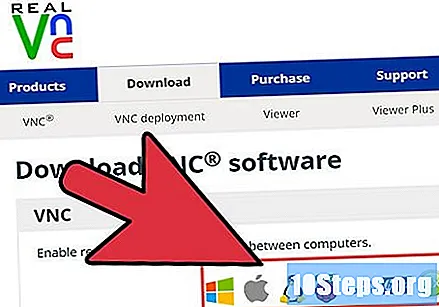
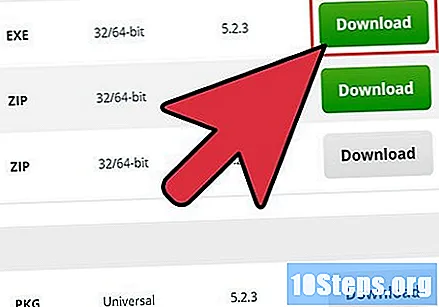
Descărcați versiunea cu serverul și vizualizatorul pe computerul pe care doriți să îl controlați și să îl instalați.
Descărcați versiunea cu vizualizator numai pentru computerul de pe care veți controla computerul de la distanță. Deși este posibil să instalați versiunea completă cu server și vizualizator pe toate computerele, este mai sigur să nu instalați serverul pe nicio mașină pe care doriți să o controlați de la distanță.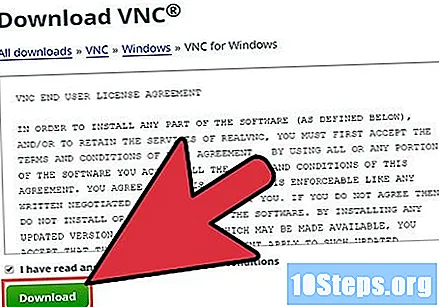
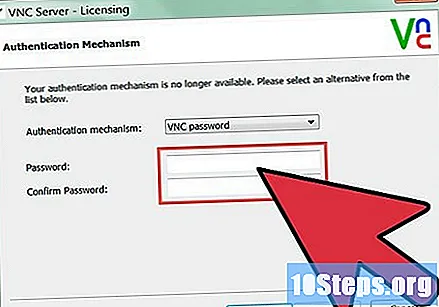
Asigurați-vă că programul rulează pe computer pentru a fi controlat și că este conectat la internet. Când o executați pentru prima dată, va trebui să alegeți o parolă pentru a accesa computerul - alegeți o parolă sigură.
Deschideți programul de vizualizare pe celălalt computer. Aici, va trebui să știți numele computerului care trebuie controlat (sau adresa IP a acestuia). Pentru a face acest lucru, accesați Panoul de control al computerului care trebuie controlat și alegeți Sistemul (în Windows XP). Accesați fila Nume computer: numele se află lângă câmpul „Nume computer complet”. Puteți ignora perioada de la sfârșitul numelui.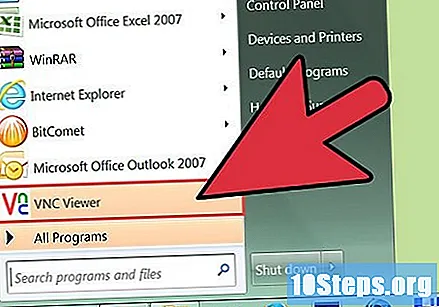
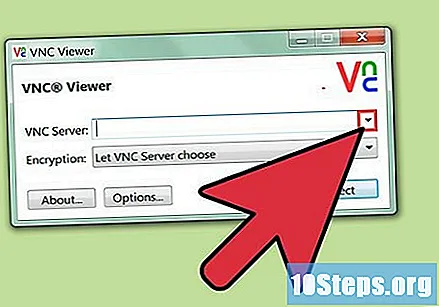
Faceți clic pe „OK” după introducerea numelui. El ar trebui să ceară parola pe care ai ales-o la pasul 4.
Faceți clic pe „OK” după introducerea numelui. El ar trebui să ceară parola pe care ai ales-o la pasul 4.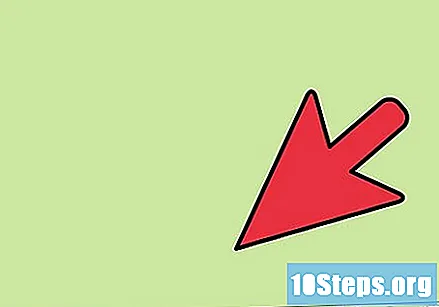
Dacă acest lucru nu funcționează, verificați dacă firewall-ul de pe unul dintre computere nu blochează conexiunea. Portul folosit în mod normal de VNC este 5900.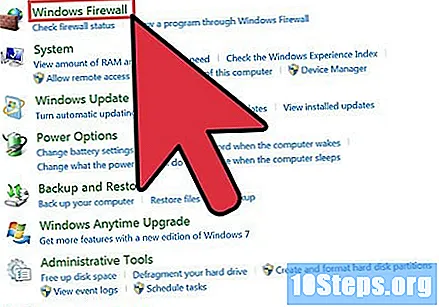
sfaturi
- Asigurați-vă că citiți toate instrucțiunile și avertismentele de pe site-ul programului înainte de instalare, deoarece acest lucru va ajuta la evitarea problemelor.
- Unele programe anti-spyware vor clasifica VNC ca PUP (Programul potențial nedorit). Acest lucru se datorează faptului că dacă cineva a instalat VNC pe computerul său fără cunoștința sa, l-ar putea controla. Atâta timp cât ai instalat VNC singur (sau ai rugat pe altcineva să o facă), este sigur să ignori aceste avertismente.
- Aceste instrucțiuni sunt pentru Windows XP, dar programul este disponibil și pentru Mac și Linux.
- Programul este disponibil gratuit de către personalul RealVNC.
- Dacă aveți Windows XP Professional pe unul dintre computere (vizualizator sau server) și XP Pro sau Acasă pe celălalt, puteți utiliza funcția Control mediu de la distanță din Windows. Cu toate acestea, unul dintre computere trebuie să ruleze XP Professional.
- Dacă aveți probleme la instalarea și configurarea acestor programe, încercați să căutați un link care să spună „forumuri” sau „panouri de mesaje” sau poate „contactați” pe site-ul de unde ați descărcat programul VNC. Acolo vei găsi oameni dispuși să te ajute cu problemele tale. Nu vă descurajați dacă un utilizator nepoliticos își critică întrebările - natura deschisă a internetului dă, din păcate, libertate acestui tip de persoană, dar există mult mai mulți oameni amabili.
- Obțineți numărul dvs. de IP extern accesând http://whatismyip.com sau orice alt site web care vă oferă IP.
- Windows 2003 Server are și funcția Desktop la distanță, astfel încât oricare dintre aceste sisteme de operare se poate conecta la celălalt fără a utiliza VNC. Desktop la distanță folosește portul 3389, așa că asigurați-vă că acest port nu este blocat de firewallul dvs.
Avertizări
- Dacă lăsați programul serverului să funcționeze tot timpul, computerul va fi expus accesului online de către cineva care cunoaște adresa dvs. IP și vă poate găsi parola. Asigurați-vă că alegeți o parolă sigură. Gândiți-vă la configurarea unui firewall pe conexiunea dvs. de internet. Dacă aveți un router, este posibil să aveți deja un firewall. RealVNC funcționează normal pe portul 5900, gândește-te la blocarea acestuia pe firewall pentru a împiedica pe cineva din afara rețelei să-ți controleze computerul. Sau, dacă trebuie să accesați VNC de pe internet, puteți configura redirecționarea portului pentru a permite accesul. Totuși, acest lucru poate fi un risc pentru securitate.
- De asemenea, aveți grijă ca informațiile transmise pe conexiune să nu fie criptate (versiunea gratuită a RealVNC nu oferă criptare).